Этот мастер-класс по водяным знакам на фотографиях очень пригодится тем, кто выкладывает фото своих рецептов, изделий ручной работы, мастер-классов, и хочет их защитить от копирования или распространить информацию о своем сайте или бренде в Интернете при помощи этих фотографий.
Итак, у нас есть фотография, открываем ее в программе Photoshop, обрабатываем при необходимости (четкость, контрастность и т.п.) Если у вас фото изделия или продукта, лучше сразу снимать на однотонном контрастном фоне без блеска и прочих отвлекающих объектов.
Шаг 1. Создаем подпись на фото
Нажимаем на кнопку добавления текста, создаем область для текста (это новый слой на фото (layer)), вписываем свое имя, адрес сайта или бренд.
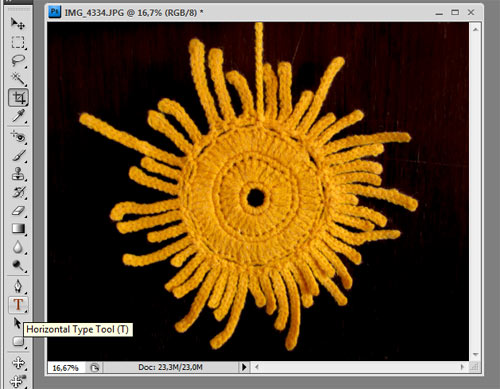
(фото из урока «Как связать снежинки — схемы«)
Шаг 2. Изменяем цвет надписи, лучше всего выбрать просто белый.
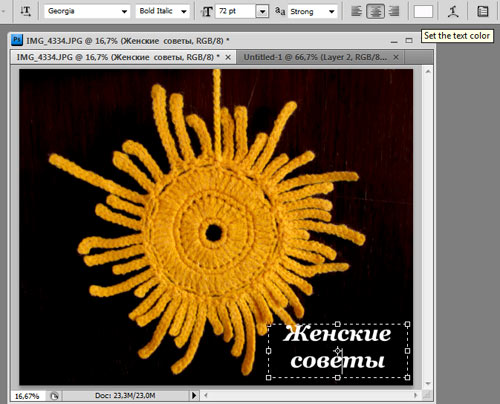
Шаг 3. Изменяем размер и шрифт надписи.
Можно выбрать простой обычный шрифт, например, Arial или Georgia, не стоит выбирать шрифты с большим количеством завитушек, отвлекающих внимание, или слишком наклонные, мелкие, тонкие шрифты, которые очень трудно читать. При желании в Интернете можно бесплатно скачать красивые кириллические шрифты, их несложно установить в фотошоп.
Шаг 4. Добавляем к слою надписи тень.
Тень хорошо смотрится на полупрозрачной подписи, особенно на светлом фоне, помогает прочесть написанное (см. далее). В главном меню пункт Слой (Layer), подпункт Стиль слоя (Layer Style), Drop Shadow.
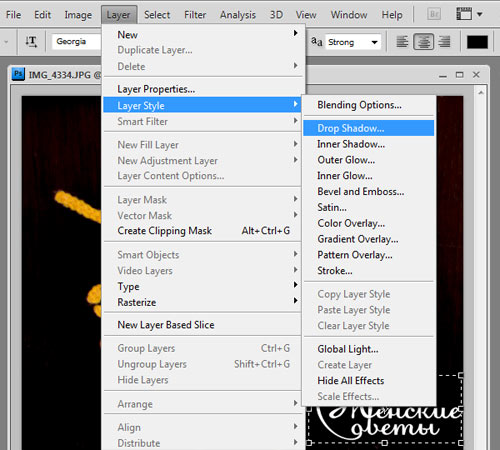
Окошко добавления тени поможет вам настроить размер, прозрачность, цвет тени (с цветом лучше не экспериментировать, а оставить его черным).
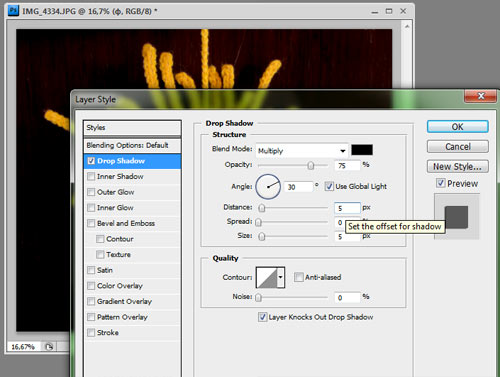
Шаг 5. Прозрачность подписи
В правом нижнем углу обычно мы видим все слои нашего фото. При помощи параметра «Прозрачность» (Opacity) изменяем нашу подпись так, чтобы ее можно было заметить и прочесть, но при этом на фото не были закрыты важные детали, и подпись не отвлекала от самого изображения.
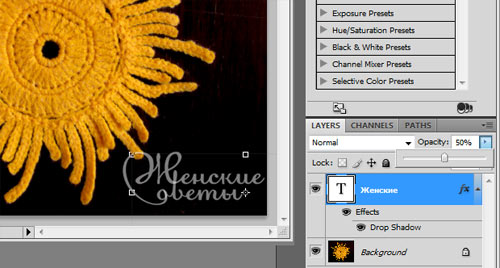
Шаг 6. Сохраняем с уменьшением веса картинки
Этот шаг напрямую к подписи не относится, но очень важен для фотографий в Интернете. Чтобы ваши фото грузились быстро и не крали много трафика у читателей, необходимо не только уменьшить их размер (ширину и высоту), но и сжать их по весу без потери качества. В фотошопе специально для этого есть очень эффективная функция «Сохранить для веба» (Save for web).
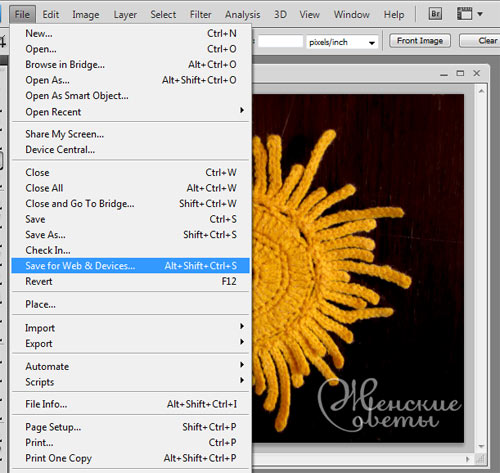
Если у вас фотография цветная, то лучше всего выбрать тип фото JPEG (.jpg), сжатие от 52 до 60 — вполне достаточно (см. красные квадратики на фото сверху). Нижний красный квадратик показывает зону, где вы увидите будущий вес фотографии. Обычно фото шириной в
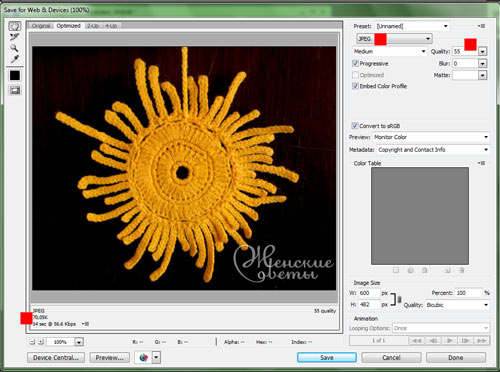
Шаг 7. Сохраняем подпись для следующих фотографий
Очень здорово, когда все фотографии одного автора подписаны всегда одинаково. Это делает его работы узнаваемыми, создает ему свой стиль. Поэтому сохраните фотографию с подписью в формате .psd (просто нажав Save as). Открывайте ее, когда нужна подпись, и просто перетягивайте слой текста на другие фото.
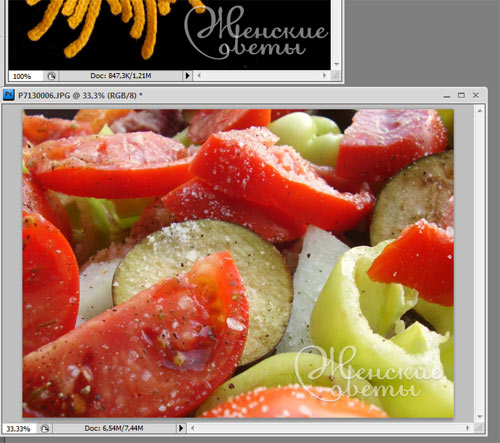
Шаг 8. Корректируем подпись под новое фото
Иногда на пестрых фотографиях или снимках с ярким фоном имеет смысл понизить прозрачность, изменить размер и даже цвет подписи.

При экспериментировании с цветом, размером и положением подписи не переусердствуйте, ваша прекрасная фотография не должна пострадать из-за безвкусной уродливой или слишком большой подписи. Проявите терпение, уважение к зрителю, чувство стиля.
Не стоит делать подпись пестрой (разноцветной), контрастного яркого цвета, не стоит ее разбивать на куски в разных местах или повторять в разных частях фотографии.

Надеюсь, этот урок поможет сделать ваши мастер-классы, советы, галереи очень аккуратными, стильными и красивыми! В дополнение вы можете прочесть урок известного дизайнера Артемия Лебедева по поводу подписей на фотографиях.







Большое, большое спасибо, просто бесценная информация.
намного быстрее будет единожды красиво написать необходимый текст, затем создать из этой надписи кисть:
[img]http://img-fotki.yandex.ru/get/5823/123974629.0/0_79fde_1c24b05a_L.jpg[/img]
Сохранить данную кисть:
[img]http://img-fotki.yandex.ru/get/5314/123974629.0/0_79fe1_239cc55_L.jpg[/img]
в дальнейшем размещение подписи будет занимать всего несколько секунд: открыть фоторгафию, выбрать необходимую кисть и в нужном месте разместить подпись определенного размера и цвета, что в разы сократит время:
[img]http://img-fotki.yandex.ru/get/4714/123974629.0/0_79fe2_a88f1421_L.jpg[/img]
Слушай, точно! И чего это я даже не подумала об этом, ведь кисти создавала… Блин, супер! Спасибо огромное, вот так привыкнешь, и потом всегда так и делаешь, по-старинке. )
Спасибо большое! Обязательно использую ваши советы в работе.
Да, я тоже, спасибо!
Спасибо! Так давно хочу Фотошоп или Гимп освоить, все руки не доходят.
Маш, ты уж просвещай понемногу :)
:) ок, с фотошопом просто довольно общаться, главное — установить и начать, затягивает. )
Установила, потихоньку осваиваю! Тоже думала, что затянет, но не затягивает. По большей части не догоняю че делать-то надо :) Вот когда так разжевали, то сразу понятно. Спасибо!
:) Ясно. Могу устроить небольшой МК тебе отдельно по фотошопу, найди время, приходите с девочками к нам с Соней в гости. Просто покажу, какие трюки я обычно применяю, чтобы фотки смотрелись четче, ярче и сочнее (или наоборот). )
трудно отказаться от такого предложения :) принимаю. Или может наоборот вы к нам с Соней заглянете :)
Ага, тоже можно, напишу тебе по почте. )
здравствуйте а вы не могли бы сказать как эта программа называется ?
Спасибо, но когда я выбираю место для текста на фото он пишет «Невозможно выполнить запрос из-за инициализации текстового движка». Что такое?